V-Sync : ببساطة هي خاصية تقوم بالتأكد ان جميع مكونات الصورة او المشهد الظاهرة علي الشاشة تعمل معا دون أنقطاع او ما يسمي Tearing مما يحتاج معالجة أضافية وانتظار بعض الوقت لباقي المشهد التي في الأغلب تحتوي علي رسوميات قوية لتظهرا معا مما يوثر علي معدل تأخر أدخال الأوامر Input Lag وهي مشكلة كبيرة للألعاب التنافسية و e-Sports لانها تقلل فرص القدرة علي مشاهدة العدو والتخلص منه فالأمر يحتاج الي بعض الأجزاء من الثانية التي تضيع بسبب ارتفاع معدل تأخر أدخال الأوامر وهو امر يحدث بشكل حتمي ولا يتم معالجته بتوفير مثلا شاشات بمعدل أنعاش اكبر فمثلا في حاله عدم تفعيل V-Sync مع شاشة بمعدل أنعاش 144 هيرتز واللعبة نفسها لم تتخطي 100 اطار سيحدث Tearing بسبب ان بعض الأجزاء من المشهد تظهر بشكل أسرع من أجزاء أخري بسبب كونها اقل رسوميات مثل مشاهدة مدينة كاملة والجزء العلوي لسماء فالسماء رسومياتها أقل من مدينة كبيرة مليئة بالتفاصيل
بعد أعلان أنفيديا في معرض CES 2019 عن توافر تقنية G-Sync لعدد جيد من الشاشات التي تدعم تقنية FreeSync بمسمي G-Sync Compatible اصبح الكثير من المستخدمين يتطلعون الي تجربة هذه التقنية فالسبب بسيط فالشاشات التي تدعم FreeSync اقل سعرا واكثر توافرا في نطاق ضخم من الشاشات كونها تقنية مفتوحة المصدر ولا تحتاج الي وحدة معالجة منفصلة مثل التي تقدمها أنفيديا بشريحة داخلية في الشاشات التي تدعم G-Sync بشكل كامل وأخيرا الكثير من اللاعبين ملاك بطاقات أنفيديا لديهم شاشات بها تقنية FreeSync لكنها لم تدخل بشكل رسمي في قائمة G-Sync Compatible Monitors لكنهم قاموا بتفعيل G-Sync علي شاشاتهم للتجربة، هل فعلوها بالشكل الصحيح الذي يحقق الأستفادة المتوقعة من G-Sync وتجنب المشاكل ؟

G-Sync : هو أحدي الحلول الجيد لتقريب المسافة بين عدم تشغيل V-Sync والحصول علي أقل معدل تأخر Input lag وفي نفس الوقت عدم حصول Tearing أثناء اللعب ويبدا في العمل بدا من 30-36 هيرتز حتي الحد الأقصي لمعدل أنعاش الشاشة التي تدعم G-Sync مع أختلاف طرق الدعم والأخذ في الأعتبار ان في حالة تخطي أقصي معدل أنعاش للشاشة وليكن 144 هيرتز وتم تخطية حتي 144.1 هيرتز فلن تعمل G-Sync كما يجب وفي الأغلب سوف يؤدي ذلك الي حدوث Tearing وارتفاع لحظي لمعدل Input lag وهو ما نحاول في هذه المقال شرح أفضل أعدادات لتفعيل G-Sync كما يجب وتجنب الأخطاء التي يقع فيها أغلب المستخدمين

خطوات تفعيل G-Sync لأفضل أعدادات
1- تأكد ان G-Sync / FreeSync يعمل من خلال أعدادات الشاشة الخاصة بك وأختيار أعلي اعداد متاح مثل Ultimate بدلا من Standard
2- بوجه عام تأكد انك تعمل علي أخر تحديث لتعريف الخاص بالبطاقة الرسومية الخاصة بك
3- قم بأستخدام مدخل Display port من البطاقة الرسومية الي الشاشة دون اي محولات حيث “حاليا” بطاقات أنفيديا لا تدعم تقنية G-Sync Compatible من خلال HDMI
4- أذا كانت الخطوات السابقة تمت بشكل سليم سيظهر لك بداخل Nvidia Control Panel قائمة جديدة بأسم Set up G-Sync
5- ستقوم بتفعيل G-Sync مع Windowed و Full Screen
6- أذا كانت شاشة الخاصة بك ليست متوافقة بشكل رسمي مع G-Sync Compatible لا تقم بأختيار Display Specific Settings لانها سوف تسبب لك مشاكل دون داعي
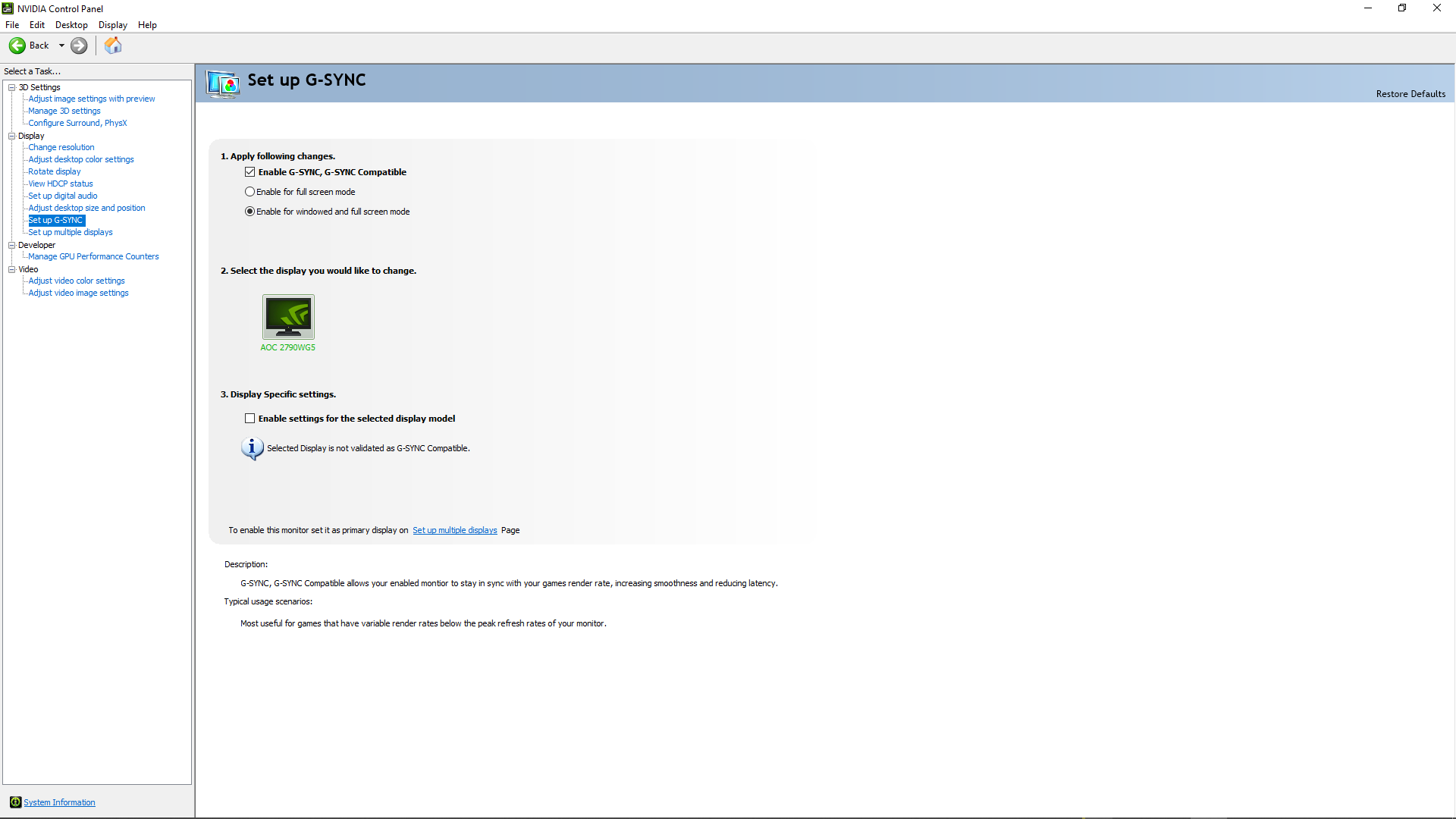
7- الدخول الي قائمة Adjust Desktop Size and Position وأختيار الأتي
* Scaling Mode : Aspect Ratio
* Perform Scaling on : GPU
* Override The Scaling Mode : Enabled
هذا لحل مشكلة بعض الألعاب التي قد تجد مشكلة مع معدل الأطارات مرتفعة علي ابعاد مختلفة مثل 21:9 او 32:9
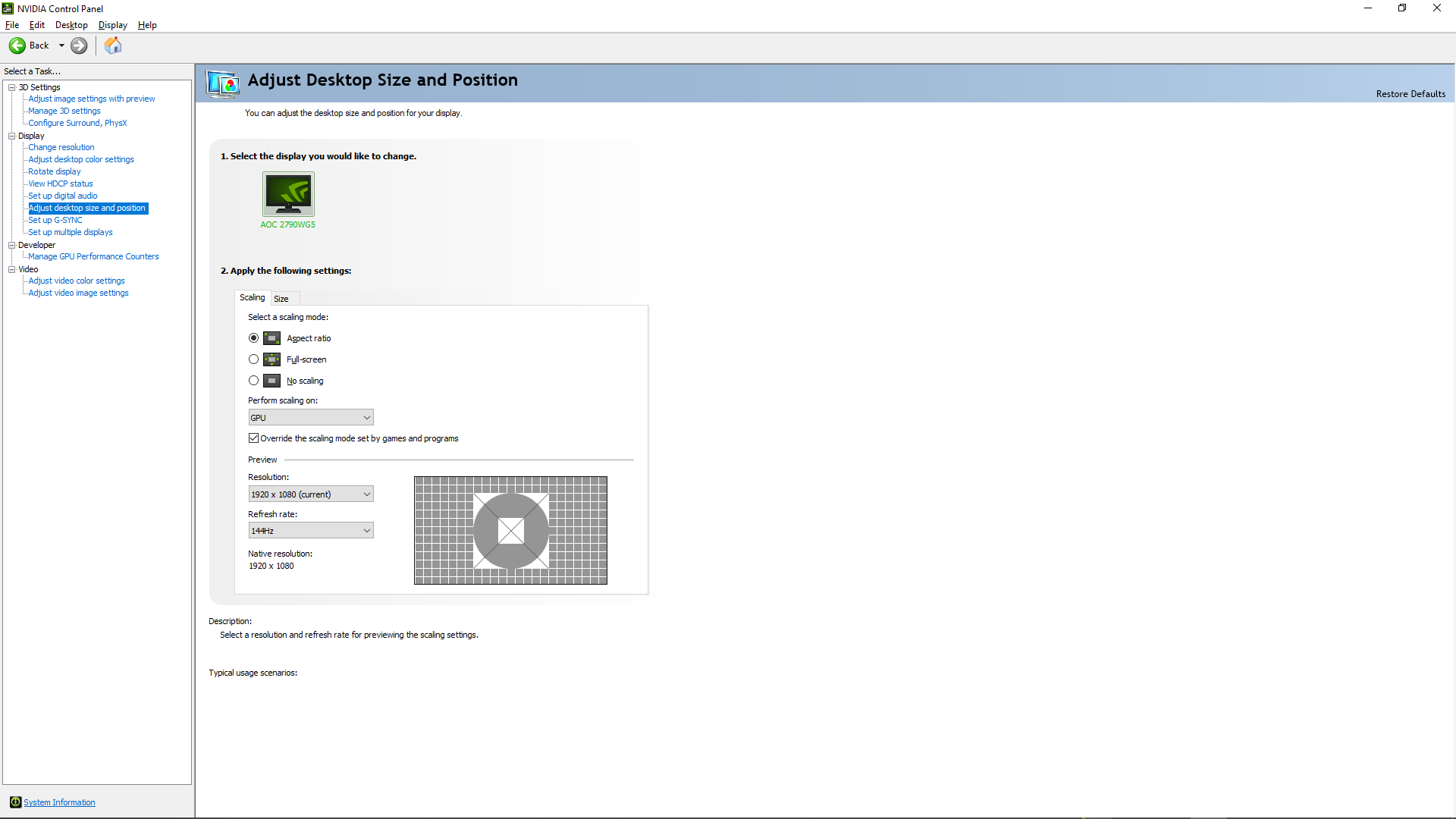
8- من خلال Manage 3D Settings قم بالتأكد من الأختيارات الأتية
* Monitor Technology : G-Sync Compatible
* Prefered Refresh Rate : Application-Controlled
* Vertical Sync : On
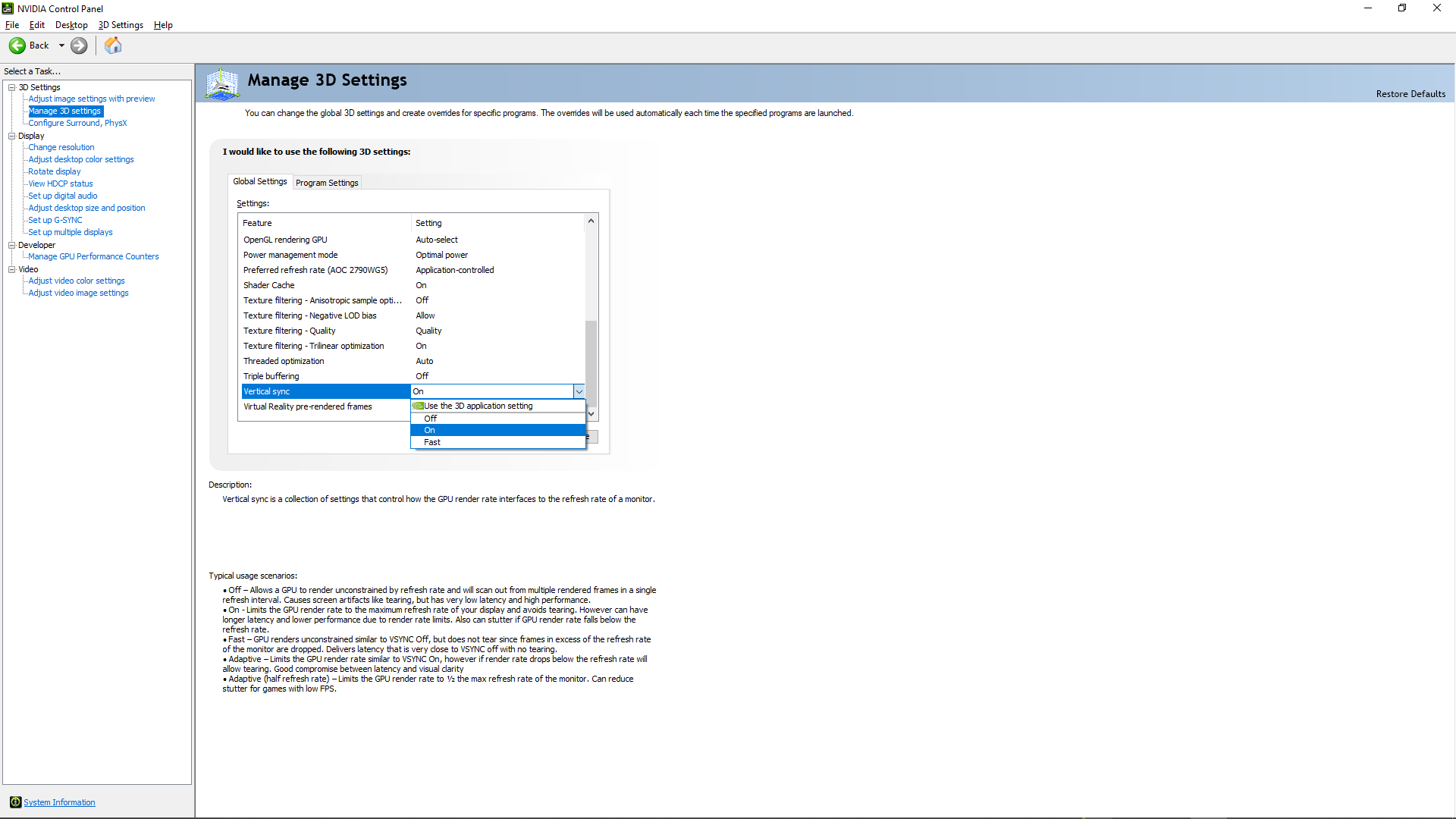
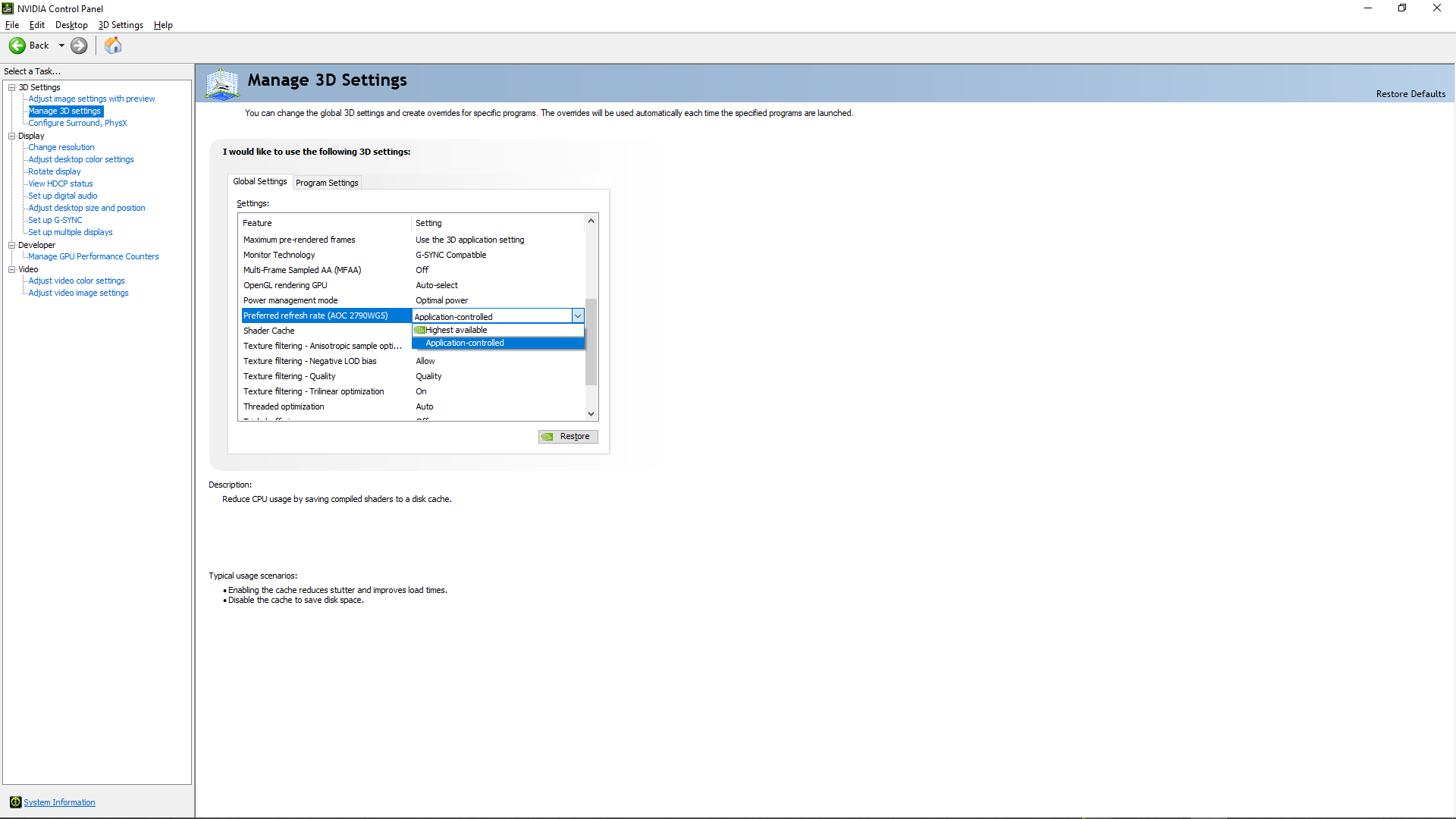
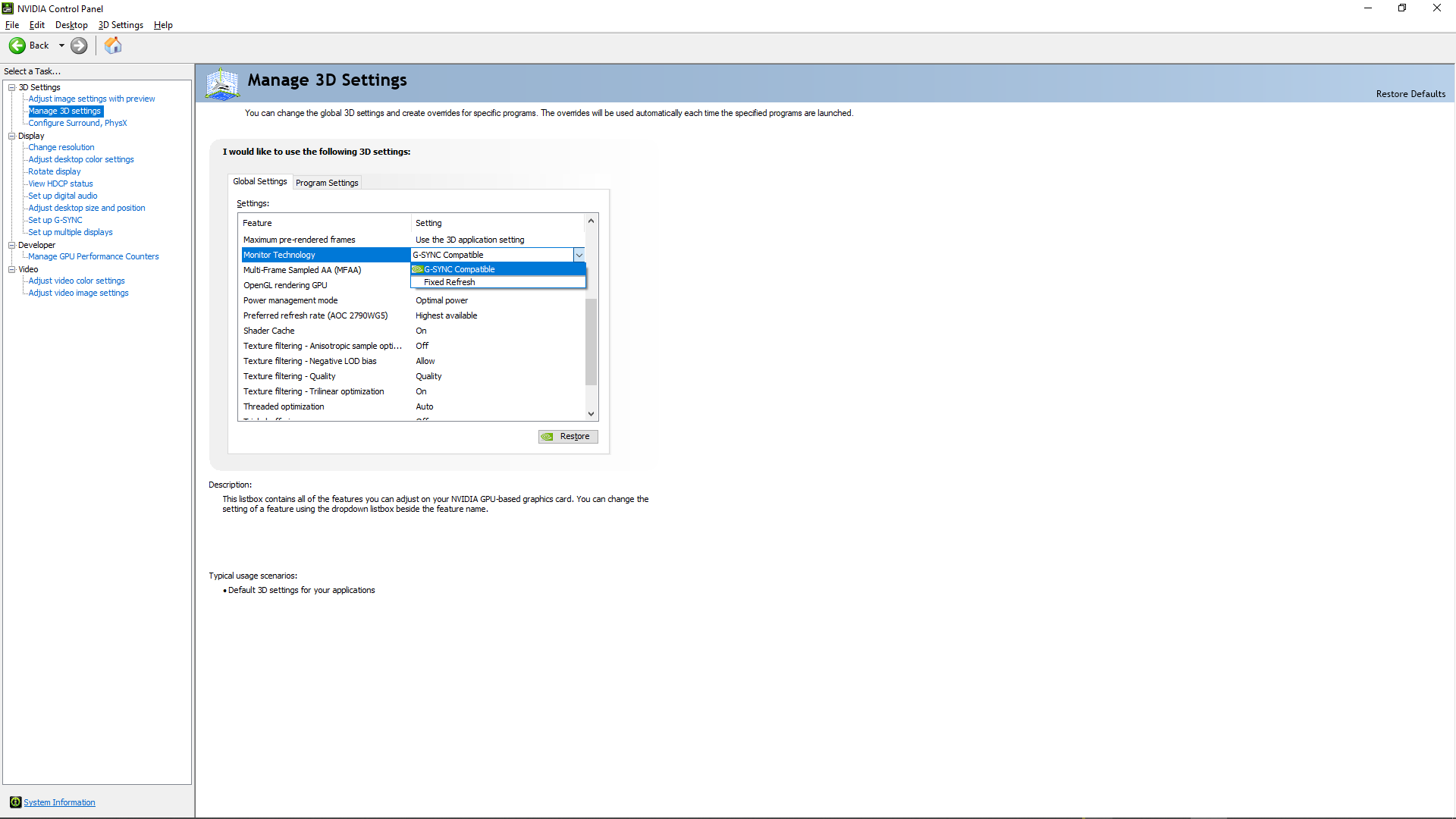
9- من خلال Change Resolution قم بدخول الي Customize وأضف الي معدل الأطارات أختيار يعتمد علي معدل الأطارات الخاص بالشاشة لديك
معدل اطارات 240 هيرتز يصبح 236 هيرتز
معدل اطارات 165 هيرتز يصبح 158 هيرتز
معدل اطارات 144 هيرتز يصبح 138 هيرتز
معدل أطارات 120 هيرتز يصبح 115 هيرتز
لماذا ؟ في اغلب الأوقات يتم تفعيل G-Sync بناء علي معدل الأطارات التي توفره شاشة العرض فقط وفي بعض الأوقات تتخطي الألعاب معدل الأطارات بداية من أطار الي 5 اطارات او أكثر مثلا عند اطارات 144 تقوم الألعاب بالتخطية والوصول الي 146 اثناء ذلك يتعطل G-Sync عن العمل مما يسبب Tearing و Micro shuttering
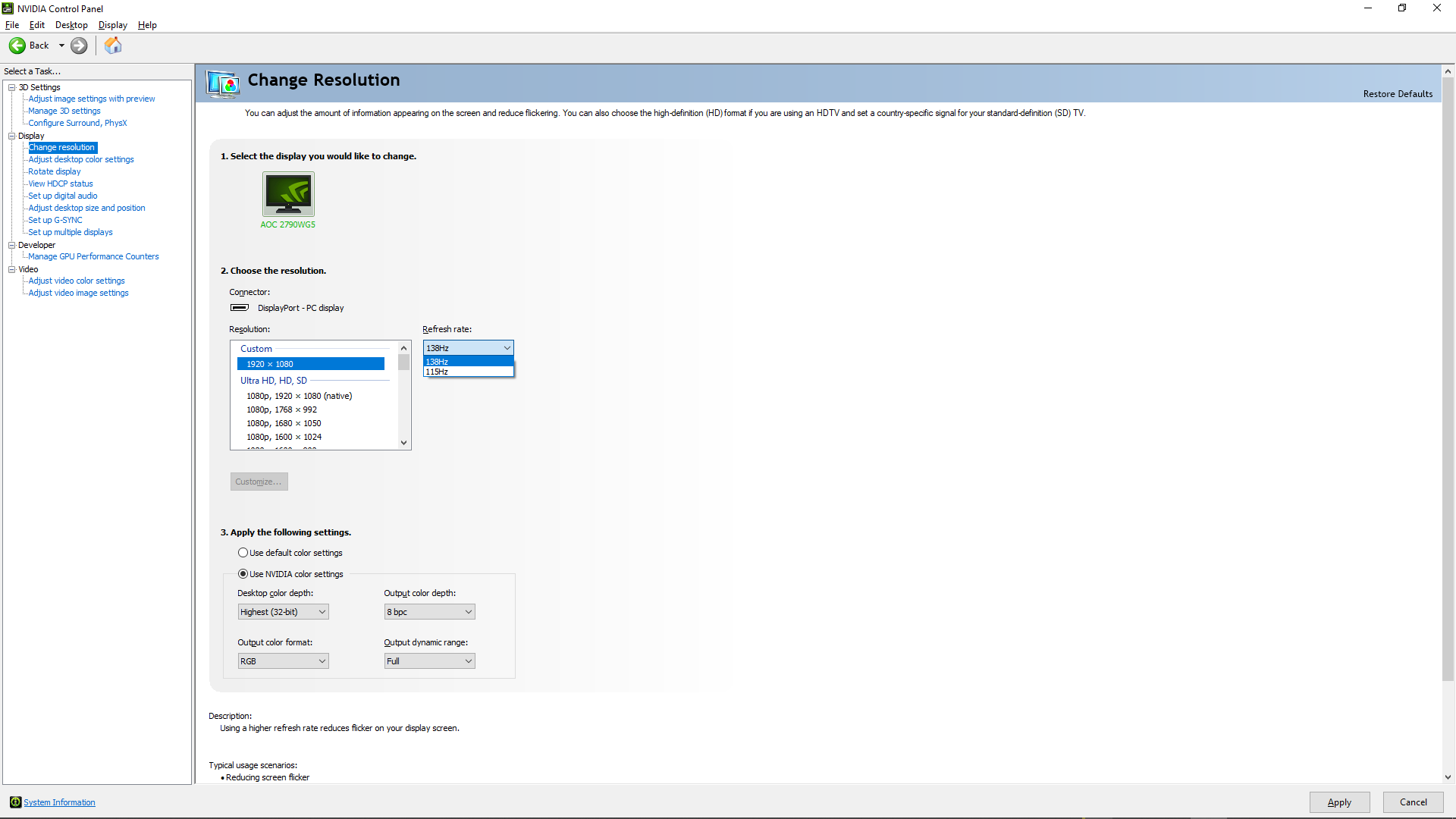
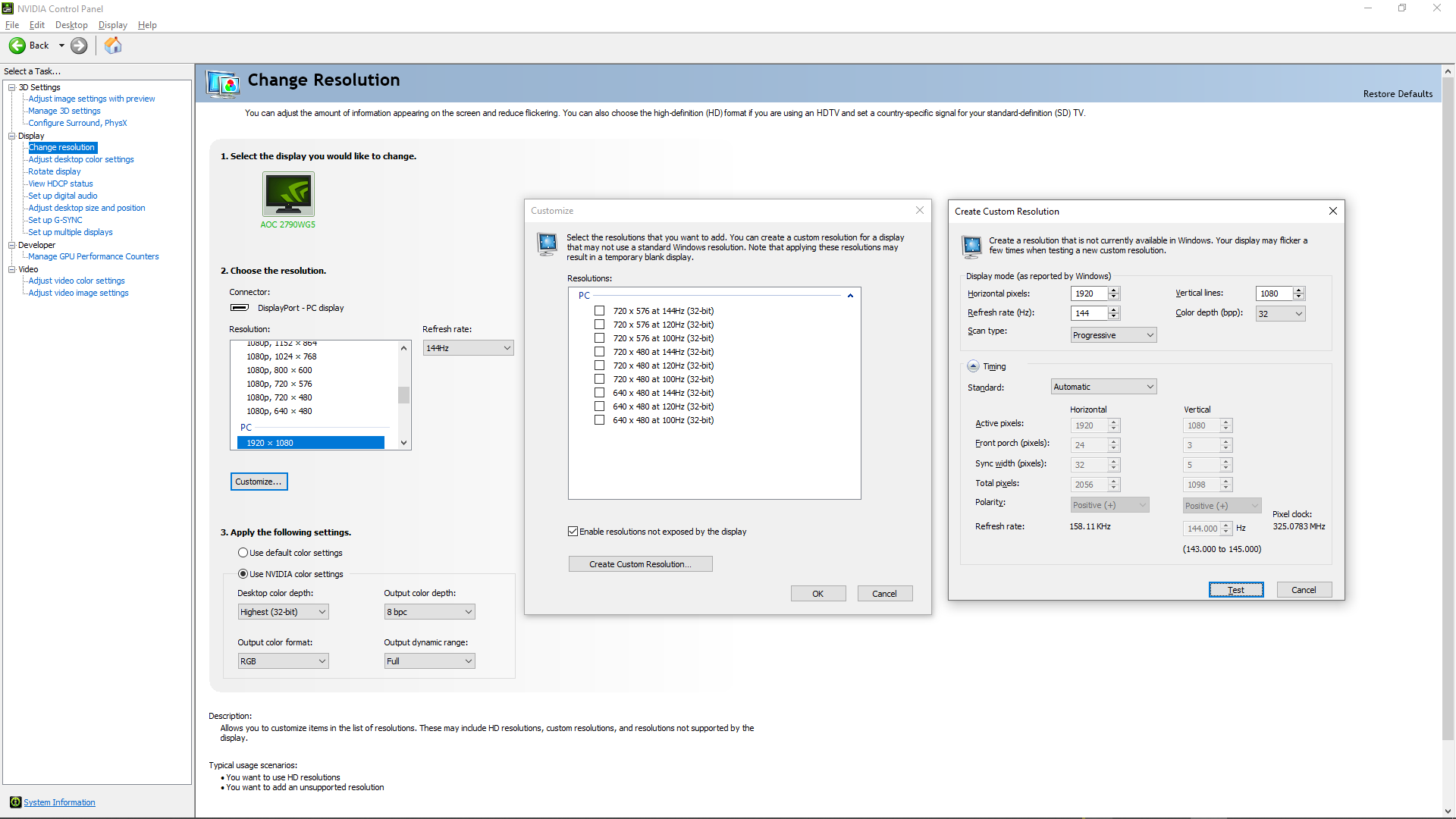
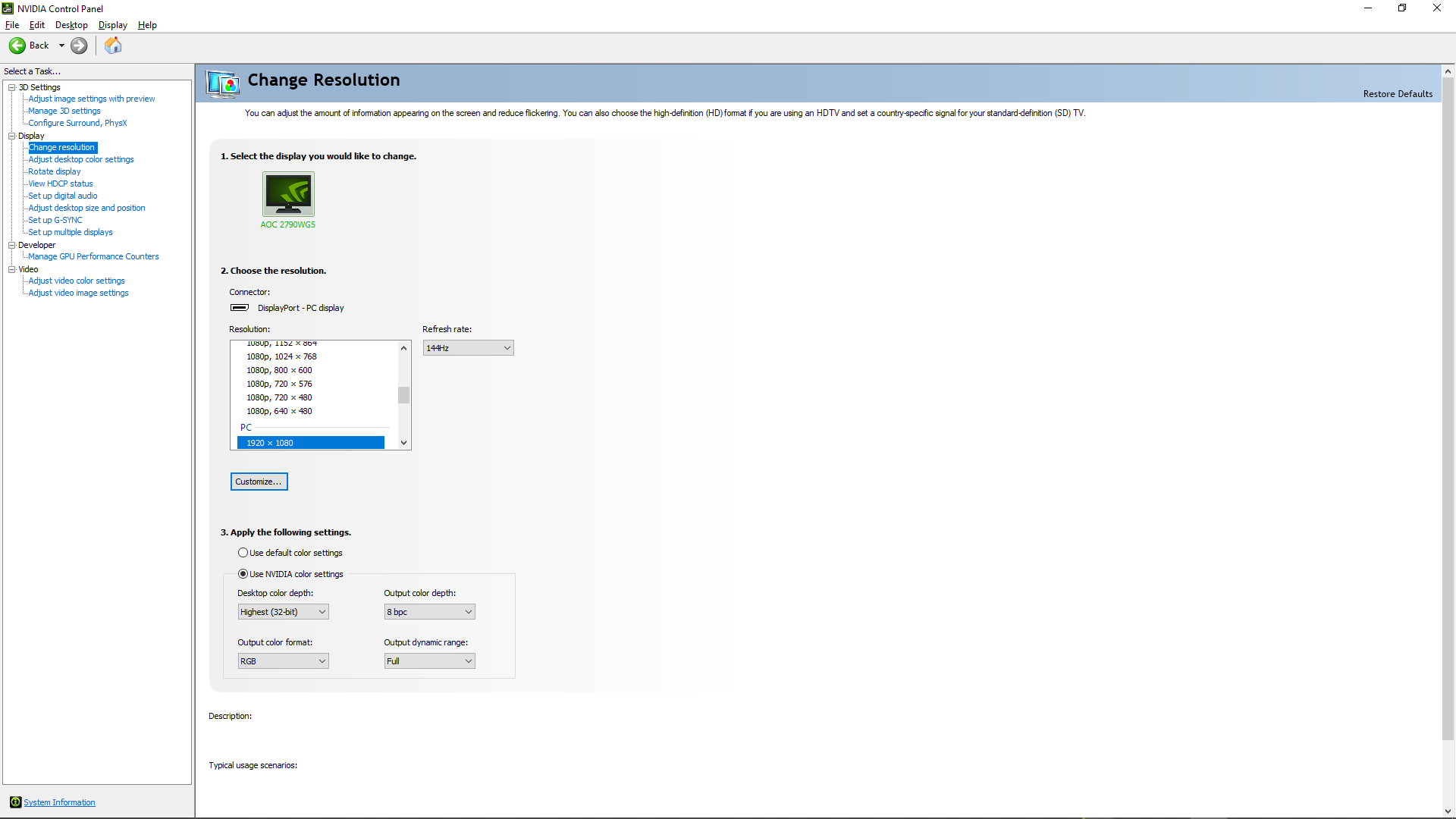
10- بالنسبة للألعاب يفضل أختيار غلق V-Sync لان هناك بعض الألعاب لا تعمل بالنمط الأعتيادي الخاص ب V-Sync ايضا يفضل أختيار معدل الأطارات الذي ذكرناه في خطوة رقم 9 من داخل اللعبة ليبقي G-Sync يعمل مابين 36 بحد ادني حتي اعلي
ملحوظة : بعض الألعاب قد لا يعمل بها V-Sync من خلال واجهة أنفيديا وستحتاج الي تفعيل V-Sync داخل اللعبة ايضا
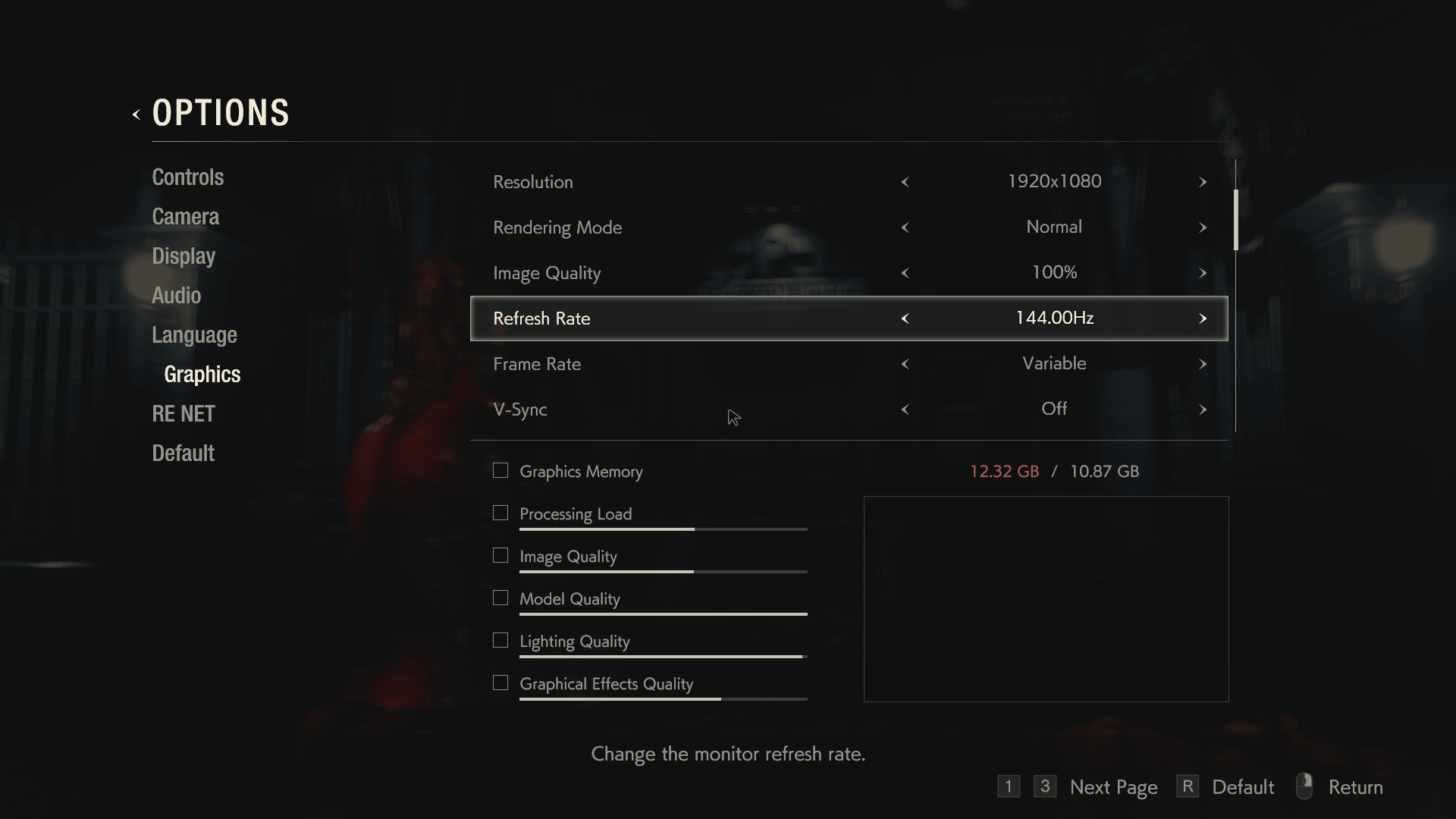
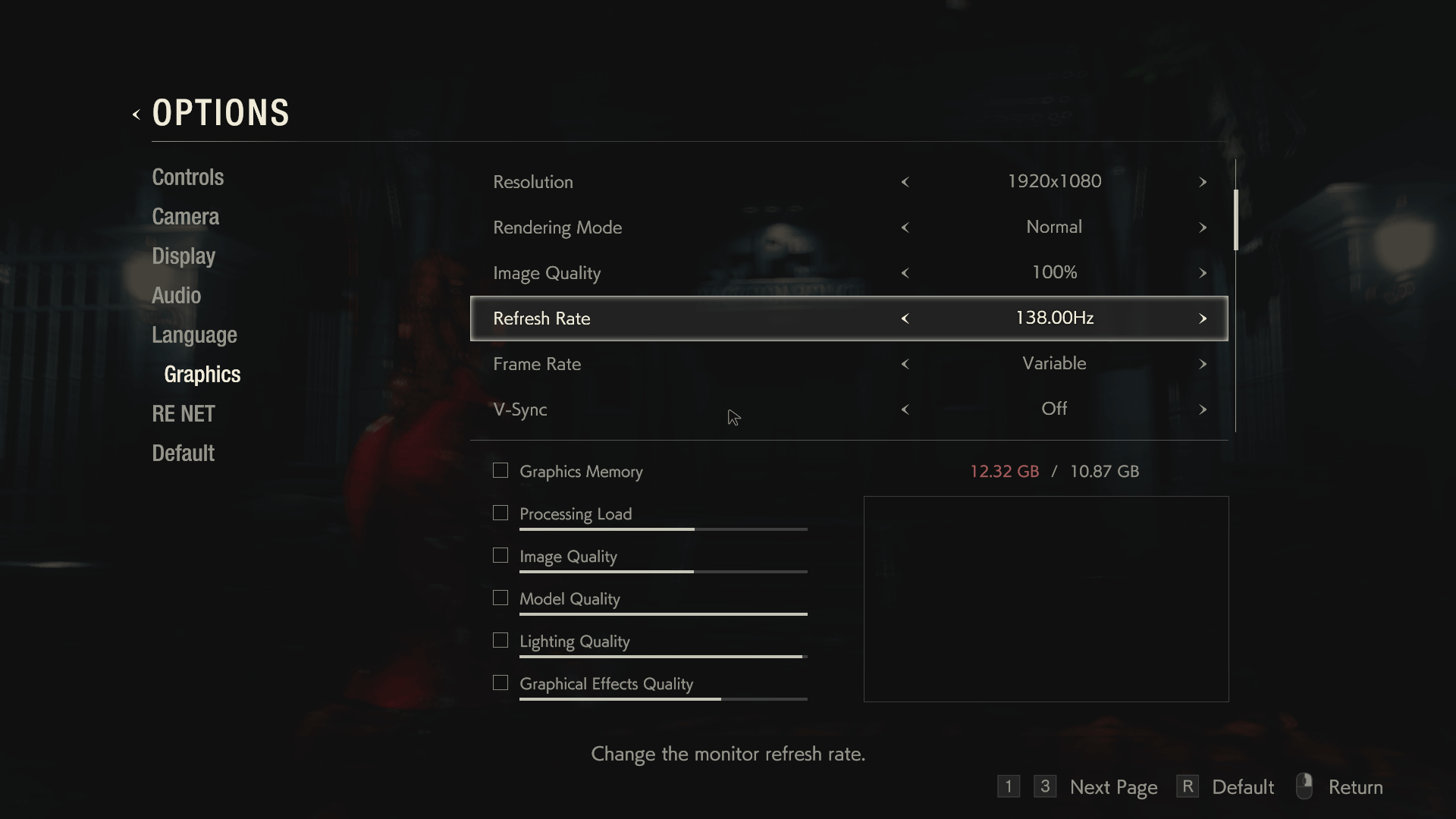
انت الأن جاهز للعمل بتقنية G-Sync Comptiable بأقصي أستفادة وهنا سيتوارد الي ذهنك سؤال لماذا كل هذا ولماذا الأمر لا يقتصر علي تفعيل خاصية G-Sync فقط
علي رغم ان أنفيديا لا توفر دليل شامل جيد للأستفادة بالشكل الأمثل من G-Sync الا ان الأمر احتاج الي تجارب عدة للوصول الي النتائج الذي نضعها بين ايديكم اليوم بأستخدام شاشتين مختلفتين من AOC وهم AOC G2790PX و AGON AG273QCX
مواصفات جهاز التجربة
Display : AOC G2790PX / AGON AG273QCX
Case : Gamer Storm QuadStellar
Motherboard : Gigabyte Aorus Z390 Master
CPU : Intel Core i9 9900K @5.1 v1.42
GPU : Aorus GTX 1080 Ti Xtreme Edition
Memory : Gskill Trident Z 4x8GB 4100Mhz CL18
SSD : ADATA XPG GAMMIX S11 Pro 512GB PCIe Gen3x4 M.2
Capture Card : Avermedia GC573 Live Gamer 4K
Camera : Sony DSC-RX10 III 1000FPS
Mouse : Thermaltake Volos with LED indicator
OS : Windows 10 Pro 64-Bit 1903
Driver : Nvidia 430.53 WHQL
Game : APEX Legends / Lowest Quality 1080p 144Hz
كيفية التجربة
تجربة هذه الأمر عملية شاقة وتأخذ وقت كبير لذلك حاولنا أختصار اختبارات أخري غير مجدية واعتمدنا علي الأعدادات الأكثر شيوعا وأستخدما لعدد كبير من المستخدمين بأختلاف الأستخدامات، قمنا بوضع كاميرا علي وضعية تصوير فائقة السرعة تصل الي معدل أطارات 1000 أطار للثانية وهو المطلوب لملاحظة عدد الأجزاء من الثانية التي يضئ بها مؤشر الفأرة مع الضغطات مع تكرار التجربة 6 مرات وأخذ المتوسط في كل مرة مع أعدادات مختلفة كما سنري في الجدول التالي


قمنا بأختبار لعبة Apex Legends مع العديد من الأعدادات المختلفة من V-Sync / G-Sync / Fast Sync مع تفعيلهم بشكل منفرد او تفعيل أثنين معا
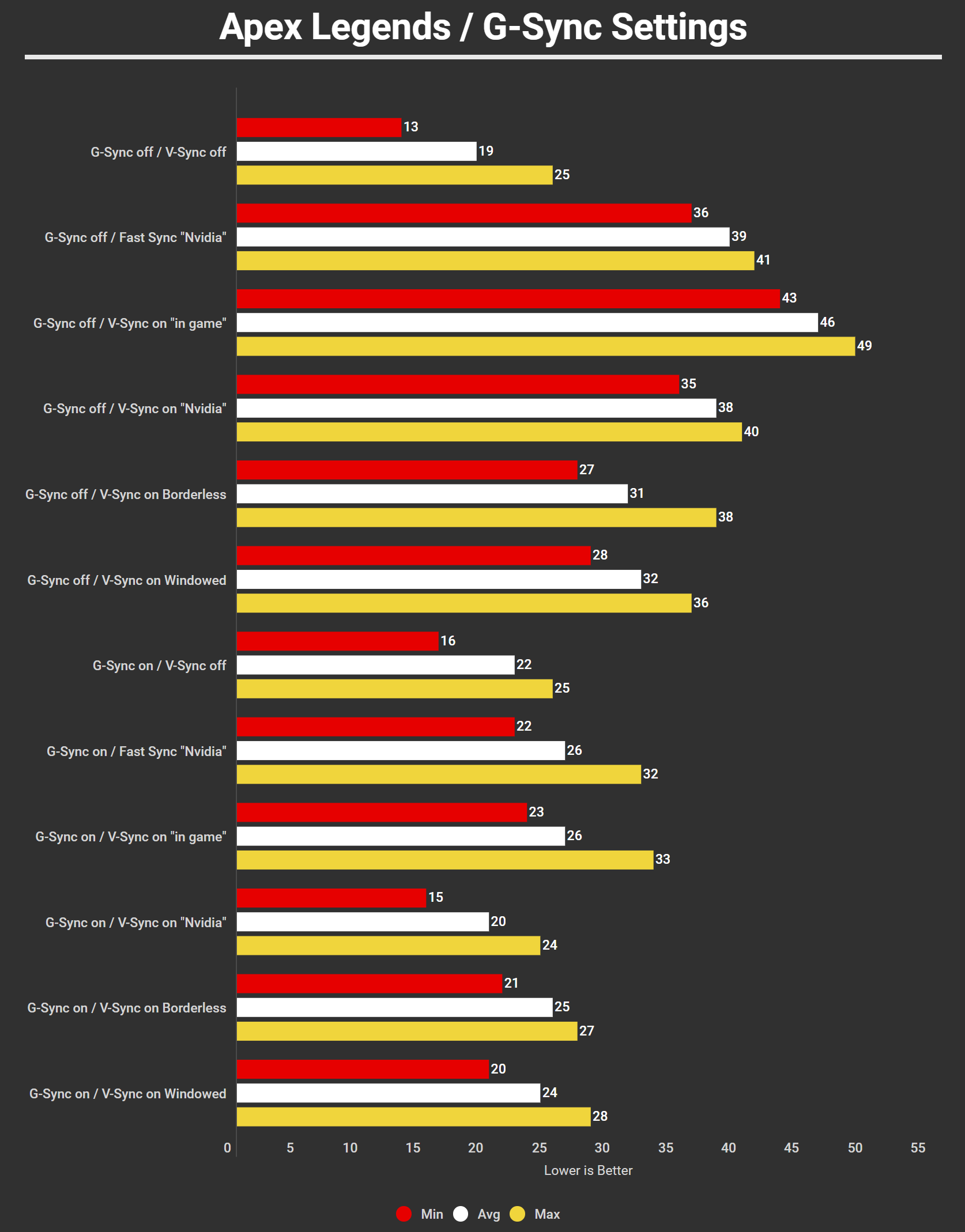
الخاتمة
بناء علي المعطيات التي نجدها من خلال تجربتنا ان أفضل أعدادات هي التي ذكرنها في الأعلي فطالما كانت الأطارات في نطاق الذي تدعمة تقنية G-Sync فبداية من الأطار الأول يقوم V-Sync بالعمل حتي الأطار 35 ثم يقوم G-Sync بالعمل بداية من 36 اطار حتي أقصي معدل أطارات تصل اليه الشاشة الخاصة بك لكن وكما رأينا انها تتخطي هذا الحاجز والذي من بعدها لا يعمل G-Sync وقتها بل ويؤثر علي Input Lag بالسلب ما نصل اليه من هذه التجربة هي ان الأمر لا يقف فقط عند تفعيل تقنية G-Sync كاي تقنية أخري.